
कुनै आधुनिक प्रिन्टरले पूर्ण रूपमा काम गर्दैन, यदि तपाईंले उपयुक्त सफ्टवेयर स्थापना गर्नुभएन भने। यो क्यानन F151300 को लागी महत्त्वपूर्ण छ।
क्यानन F151300 प्रिन्टरको लागि ड्राइभर स्थापना गर्नुहोस्
कुनै पनि प्रयोगकर्तासँग यसको कम्प्युटरमा ड्राइभर बुट विधिको विकल्प छ। यसलाई ती प्रत्येकमा यसलाई आंकडा गर्ने प्रयास गरौं।विधि 1: क्यानन आधिकारिक वेबसाइट
शुरुमा यो याद गर्नु उपयुक्त छ कि विचार गरिरहनु पर्ने प्रिन्टरको नाम विभिन्न तरीकाले व्याख्या गरिएको छ। कहीं यो क्यानन F151300 को रूपमा संकेत गरीएको छ, र कतै क्यानन I-Subyss lbp3010 फेला पार्न सकिन्छ। आधिकारिक वेबसाइटमा केवल दोस्रो विकल्प प्रयोग गरिन्छ।
- हामी क्याननको इन्टरनेट स्रोतमा जान्छौं।
- त्यस पछि, हामी माउस कर्सर "समर्थन" सेक्सनमा ल्याउँछौं। साइटले थोरै परिवर्तन गर्दछ, ताकि "ड्राइभरहरू" सेक्सन तलबाट देखा पर्दछ। हामी यसमा एकल क्लिक गर्छौं।
- पृष्ठमा जुन देखा पर्दछ खोजी स्ट्रिंग छ। हामी "क्यानन I-Sandys LBP3010" प्रिंडरमा "क्यानप props010" को नाम प्रविष्ट गर्दछौं, त्यसपछि इन्टर कुञ्जी थिच्नुहोस्।
- अर्को हामी तुरुन्तै उपकरणको व्यक्तिगत पृष्ठमा उपकरण पठाउँदछौं जहाँ तपाईं ड्राइभर डाउनलोड गर्न क्षमता प्रदान गर्नुहुन्छ। "डाउनलोड" बटनमा क्लिक गर्नुहोस्।
- त्यस पछि हामीलाई अस्वीकारको आवेदन पढ्ने प्रस्ताव गरिएको छ। तपाईं तुरुन्तै "सर्तहरू र डाउनलोड लिनुहोस्" मा क्लिक गर्न सक्नुहुन्छ।
- तपाईं एक्सेस संग फाईल डाउनलोड गर्न सुरु गर्नुहुन्छ। एक पटक डाउनलोड पूरा भएपछि, यसलाई खोल्नुहोस्।
- उपयोगिताले आवश्यक कम्पोनेन्टहरू अनप्च गर्दछ र ड्राइभर स्थापना गर्दछ। यो कुर्नु मात्र बाँकी छ।

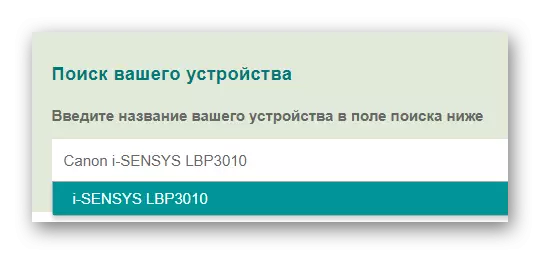
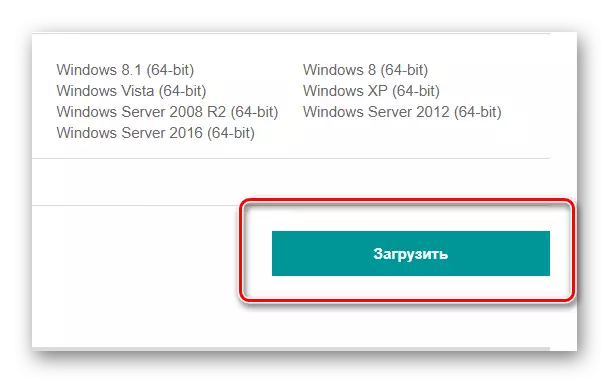
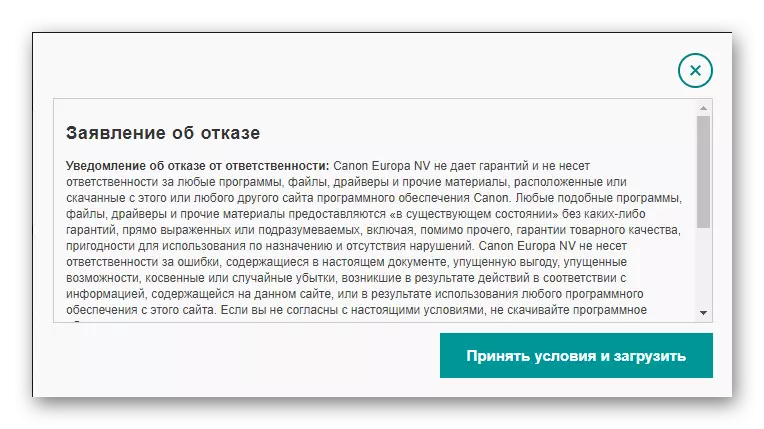
यस विश्लेषणमा यो विश्लेषणको विश्लेषण।
विधि 2: तेस्रो-पक्ष कार्यक्रमहरू
कहिलेकाँही चालकहरू स्थापना गर्नुहोस् आधिकारिक वेबसाइटको माध्यमबाट नभई तेस्रो-पार्टी कार्यक्रमहरूको प्रयोग गरेर यो अधिक सुविधाजनक हुन्छ। विशेष अनुप्रयोगहरू स्वचालित रूपमा पर्याप्त छैन निर्धारण गर्न सक्षम छन्, पछि यो स्थापना गरिएको छ। र यो सबै तपाईको सहभागिता बिना हो। हाम्रो साइटमा तपाईं लेख पढ्न सक्नुहुन्छ जहाँ यसको सबै वा ड्राइभर व्यवस्थापकहरूलाई चित्रित गरियो।
अधिक पढ्नुहोस्: ड्राइभरहरू स्थापनाका लागि सबै भन्दा राम्रो कार्यक्रमहरू
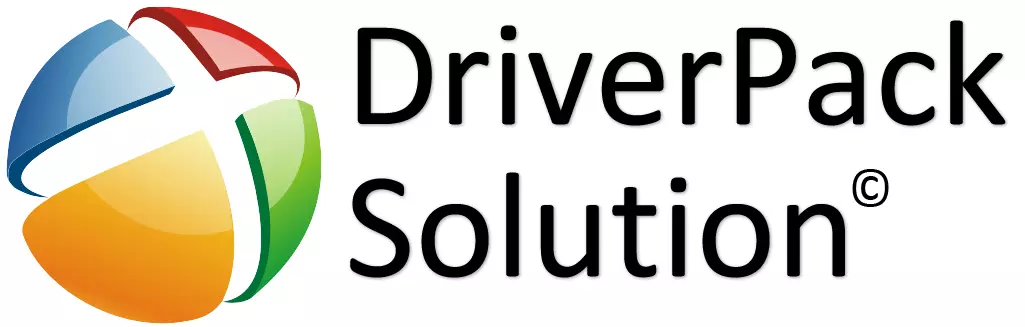
त्यस्ता कार्यक्रमहरू मध्ये सबै भन्दा राम्रो चालकता समाधान हो। उनको काम सरल छ र कम्प्युटरको बारेमा विशेष ज्ञानको आवश्यकता पर्दैन। चालकहरूको विशाल डाटाबेसहरूले तपाईंलाई थोरै ज्ञात कम्पोनेन्टहरूको लागि पनि सफ्टवेयर फेला पार्न अनुमति दिन्छ। यसले कामका सिद्धान्तहरूको बारेमा अधिक बताउन कुनै अर्थ राख्दैन, किनकि तपाईं तिनीहरूसँग तलको लिंकबाट परिचित हुन सक्नुहुन्छ।
पाठ: कसरी ड्राइभरप्याक समाधान प्रयोग गरेर कम्प्युटरमा ड्राइभरहरू अपडेट गर्ने
विधि :: उपकरण आईडी
प्रत्येक उपकरणको लागि, यो प्रासंगिक छ कि यसको आफ्नै अनौंठो आईडी छ। यस नम्बरसँग तपाईं कुनै पनि घटकको लागि ड्राइभर फेला पार्न सक्नुहुनेछ। बाटोले, क्यानन आई-सम्मानको लागि LBP3010 प्रिन्टरको लागि यो यस्तो देखिन्छ:
क्यानन LBPP3010 / LBP3018 / LBP3050

यदि तपाईंलाई थाहा छैन उपकरणको अद्वितीय पहिचानकर्ता मार्फत सफ्टवेयर कसरी फेला पार्ने, तब हामी हाम्रो वेबसाइटमा लेख पढ्न सिफारिस गर्दछौं। यसलाई जाँच गरेपछि, तपाईं ड्राइभर स्थापना गर्न एक अधिक मार्ग गुरूच गर्नुहुनेछ।
पाठ: उपकरण आईडी द्वारा ड्राइभरहरूको लागि खोजी गर्नुहोस्
विधि :: विन्डोज मानक उपकरणहरू
प्रिन्टरको लागि ड्राइभर स्थापना गर्न, म्यानुअल रूपमा केहि स्थापना गर्न आवश्यक छैन। तपाइँका लागि सबै काम मानक विन्डोज उपकरणहरू बनाउन सक्नुहुन्छ। केवल यस विधिको जटिलताहरू बुझ्नको लागि मात्र।
- पहिले तपाईले नियन्त्रण प्यानलमा जानु पर्छ। हामी यसलाई "स्टार्ट" मेनू मार्फत गर्छौं।
- त्यस पछि हामी "उपकरण र प्रिन्टर" भेट्टाउँछौं।
- विन्डोमा जुन खुल्दछ, यसको माथिल्लो भागमा, "प्रिन्टर स्थापना" चयन गर्नुहोस्।
- यदि प्रिन्टर USB केबल मार्फत जडित छ भने, त्यसपछि "स्थानीय प्रिन्टर थप्नुहोस्" चयन गर्नुहोस्।
- त्यस पछि विन्डोजले हामीलाई उपकरणको लागि पोर्ट चयन गर्न आमन्त्रित गर्दछ। सुरुमा भएको एउटालाई छोड्नुहोस्।
- अब तपाईंले सूचीमा प्रिन्टर फेला पार्नु पर्छ। देब्रेपट्टि हामी "क्यानन", र दाँया "LBPP3010" खोज्दैछौं।
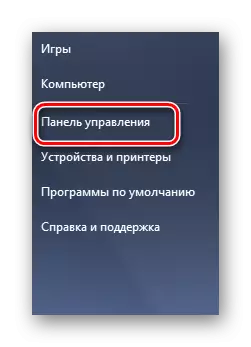

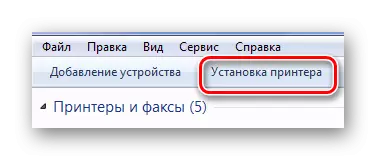
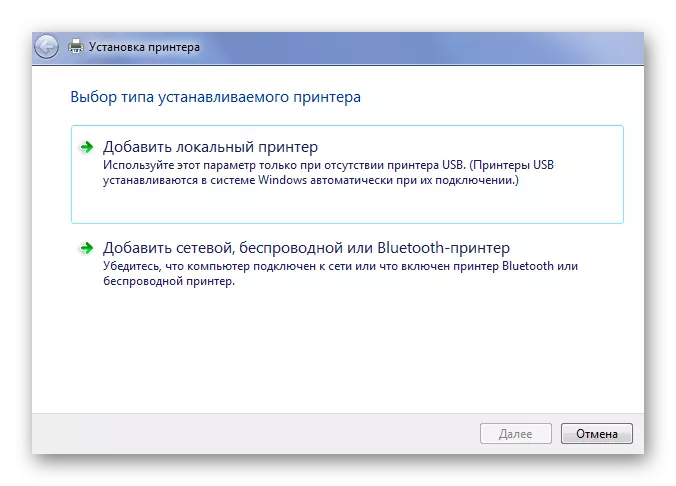
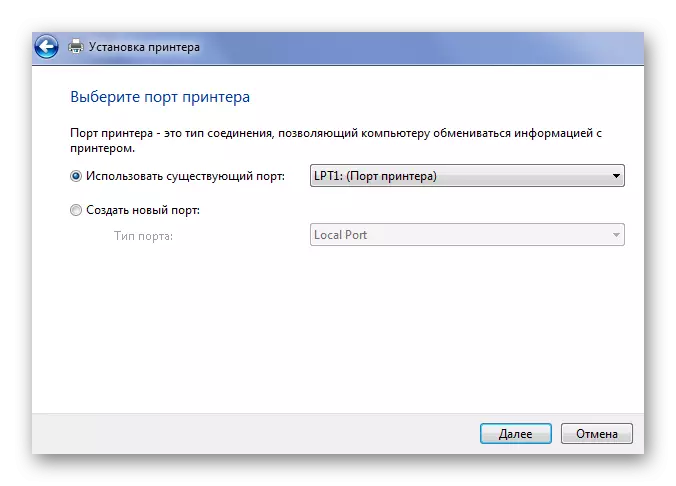
दुर्भाग्यवस, यस ड्राइभर विन्डोहरूको सबै संस्करणहरूमा उपलब्ध छैन, त्यसैले विधिलाई अप्रभावीलाई प्रभावहीन ठानिन्छ।
यसमा, क्यानन F151300 प्रिन्टरको लागि ड्राइभर स्थापना गर्नका लागि सबै कार्यविधिहरू असन्तुष्ट भए।
